Ubuntu: commands
funzionanti con Ubuntu 18-04
Utili
- Crea cartella
1
~$ mkdir -p ~/Downloads/nuova_cartella/nuova_sottocartella
- Trova testo dentro tutti i documenti nel path
1
~$ grep -r testoDaCercare *
- Trova file/cartelle
1 2
~$ sudo find / -type d -name "nome" ~$ sudo find . -type d | grep nome
- Trova cartella
1
~$ find -name "nomeCartella"
- Elimina caretelle vuote
1 2
~$ cd ~/Downloads ~$ find . -empty -type d -delete
- Trova interattivamente il processo PID di un programma e terminarlo
1 2
~$ xprop _NET_WM_PID ~$ kill -9 5186
- Processi attivi su USB
1 2
~$ lsof | grep /media/usaTabPerAutocompletamento ~$ lsof +f -- /media/unknown/usaTabPerAutocompletamento
- Controlla tutti i programmi installati
1 2
~$ dpkg -l ~$ sudo dpkg -l | grep -i nomeprogramma
- Verifica se il programma specifico è installato
1
~$ apt list --installed firefox
-
Screenshots
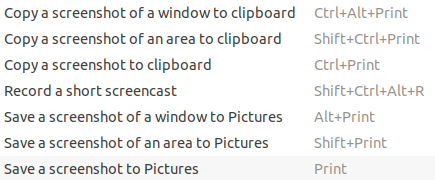
- Apri il cestino con privilegi root
1
~$ sudo nautilus /home/unknown/.local/share/Trash
- Modifica sources
1
~$ sudo gedit /etc/apt/sources.list
- Trova e modifica PATH
1 2
~$ echo $PATH ~$ sudo gedit /etc/environment
- Rimuovi cache (da usare solo se necessario)
1 2 3 4 5 6
~$ sudo apt-get update ~$ sudo apt-get clean --dry-run ~$ sudo apt-get clean ~$ sudo apt-get autoclean --dry-run ~$ sudo apt-get autoclean ~$ sudo apt-get autoremove
-
Tilde, Backtick, Accento grave, simboli
Alt destro + ì ( ~ )
Alt destro + ‘ ( ` )
Alt destro + i ( → ) -
Rimozione autocompletamento specifico da pagina web (sia Linux che Windows)
Seleziono l’autocompletamento da eliminare nel box di immissione testo e
Shift+DEL (oppure Shift+Canc) -
Funzione tasto destro su nautilus dentro la cartella
Deselezionare il file con F5, quindi Shift+F10 per funzionalità tasto destro - Cerca comando usato nel terminale
CTRL+r
Bash
- Per i file con estensione “.txt” sostituisci “.txt” con “.csv”
1 2
~$ cd /home/user/Documents/cartella ~$ for i in *.txt; do mv "$i" "${i/.txt/.csv}"; done
- Per i file con estensione “.png” sostituisci spazi con vuoto
1 2
~$ cd /home/user/Documents/cartella ~$ for i in *\ *.png; do mv "$i" "${i// /_}"; done
- Per i file con estensione “.png” aggiungi numero progressivo (prima rimuovere gli spazi)
1 2 3 4 5 6 7
~$ cd /home/user/Documents/cartella ~$ n=1 ~$ for i in *.png; do p=$(printf "%04d_$i" ${n}) mv ${i} ${p} let n=n+1 done
…
